【摘要】:改变滤镜应用到对象上的顺序的具体操作如下:在滤镜列表中单击希望改变应用顺序的滤镜名。如果应用到对象上的滤镜较多较复杂,修改对象后,重绘操作可能占用大量的时间。在滤镜菜单中选择“启用全部”命令可恢复禁用的全部滤镜。
1.在对象上应用滤镜
通常,使用滤镜处理对象时,可以直接从Flash CS6的“滤镜”面板中选择需要的滤镜。基本步骤如下:
(1)选中要应用滤镜的对象,可以是文本、影片剪辑或按钮。
(2)在属性面板中单击“滤镜”折叠按钮,打开“滤镜”面板,单击面板左下角的“添加滤镜”按钮
(3)选中需要的滤镜选项,打开对应的参数设置对话框。
(4)设置完参数后单击文档的其他区域,完成效果设置。此时,“滤镜”下方将显示所用滤镜的名称,如图7-3所示。
图7-3 所用滤镜列表
(5)单击“添加滤镜”按钮,打开滤镜菜单。通过添加新的滤镜,可以实现多种效果的叠加。
注意
应用于对象的滤镜类型、数量和质量会影响SWF文件的播放性能。对于一个给定对象,建议只应用有限数量的滤镜。
2.删除应用于对象的滤镜
删除已应用到对象的滤镜的操作如下:
(1)选中要删除滤镜的影片剪辑、按钮或文本对象。
(2)在滤镜列表中选中要删除的滤镜名称。
(3)单击滤镜面板底部的“删除滤镜”按钮。若要从所选对象中删除全部滤镜,单击“添加滤镜”按钮,然后在滤镜菜单中选择“删除全部”命令。
3.改变滤镜的应用顺序
对对象应用多个滤镜时,滤镜的应用顺序不同,产生的效果可能也不同。通常在对象上先应用那些可以改变对象内部外观的滤镜,如斜角滤镜,然后再应用那些改变对象外部外观的滤镜,如调整颜色、发光滤镜或投影滤镜等。
改变滤镜应用到对象上的顺序的具体操作如下:
(1)在滤镜列表中单击希望改变应用顺序的滤镜名。选中的滤镜将高亮显示。(www.chuimin.cn)
(2)在滤镜列表中按下鼠标左键拖动被选中的滤镜到需要的位置上。
注意
列表顶部的滤镜比底部的滤镜先应用。
4.编辑单个滤镜
如果应用滤镜后的效果不满足设计的需要,可以对滤镜的参数进行修改。具体操作如下:
(1)单击滤镜列表中的需要编辑的滤镜名,滤镜面板上将显示该滤镜相关的选项。
(2)根据需要设置选项中的参数。
5.禁止和恢复滤镜
如果在对象上应用了滤镜,修改对象时,系统会对滤镜进行重绘。如果应用到对象上的滤镜较多较复杂,修改对象后,重绘操作可能占用大量的时间。同样,在打开这类文件时也会变得很慢。
很多有经验的用户在设计图像时并不立刻将滤镜应用到对象上。通常是在一个很小的对象上应用各种滤镜,并查看效果,当设置满意后,将滤镜临时禁用,然后修改对象,修改完毕后再重新激活滤镜,获得最后的结果。
临时禁止和恢复滤镜的具体操作步骤如下:
(1)在滤镜列表中单击要禁用的滤镜名称,然后单击面板底部的“启用或禁用滤镜”按钮,此时,滤镜名称变为斜体,且名称后面显示。
(2)如果要禁用应用于对象的全部滤镜,在滤镜菜单中选择“禁用全部”。
(3)选择禁用后的滤镜,然后单击面板底部的“启用或禁用滤镜”按钮,即可恢复滤镜。在滤镜菜单中选择“启用全部”命令可恢复禁用的全部滤镜。
6.复制和粘贴滤镜
利用Flash CS6的复制和粘贴滤镜功能,用户只需要简单的复制、粘贴操作即可将某个对象的全部或部分滤镜设置应用到其他对象。具体操作如下:
(1)在舞台上选择要从中复制滤镜的对象,然后打开“滤镜”面板。
(2)选择要复制的滤镜,然后单击滤镜面板底部的“剪贴板”按钮,在弹出的菜单中选择“复制所选”命令。如果要复制所有应用的滤镜,则选择“复制全部”命令。
(3)在舞台上选择要应用滤镜的对象,然后单击滤镜面板底部的“剪贴板”按钮,在弹出的菜单中选择“粘贴”命令。